固态设置ahci模式
进入BIOS,找到存储或SATA设置选项,将硬盘模式设为AHCI,保存并退出BIOS,重启电脑即可完成固态设置AHCI模式。
固态硬盘(SSD)作为现代计算机存储系统的重要组成部分,其性能优化一直是用户关注的焦点,AHCI(Advanced Host Controller Interface)模式作为一种高效的硬盘接口标准,能够显著提升固态硬盘的读写速度和整体性能,以下是关于如何在BIOS中设置AHCI模式的详细指南,包括不同品牌主板的设置步骤、注册表修改方法以及常见问题解答。

AHCI模式简介
AHCI(高级主机控制器接口)是一种硬件接口标准,它允许操作系统与SATA(串行ATA)硬盘进行高效的通信,与传统的IDE模式相比,AHCI模式支持NCQ(Native Command Queuing,原生命令队列)、热插拔、电源管理等高级功能,能够充分发挥固态硬盘的性能优势,启用AHCI模式后,固态硬盘可以实现更快的读写速度、更低的延迟和更高的数据传输效率。
BIOS中设置AHCI模式的步骤
进入BIOS
需要进入计算机的BIOS设置界面,在开机时按下特定的按键(如Del、F2、F10等)即可进入BIOS,具体按键取决于计算机的品牌和型号。
找到硬盘模式设置选项
在BIOS中,使用键盘的方向键导航至“Advanced”、“Main”或“Configuration”等标签页,这些标签页通常包含硬盘模式设置选项,不同品牌和型号的主板,其BIOS界面和设置选项可能有所不同。
更改硬盘模式为AHCI
在硬盘模式设置选项中,找到当前硬盘的模式设置,默认设置为IDE或AHCI,使用键盘上的上下箭头键选择AHCI模式,然后按回车键确认。
保存并退出BIOS
完成设置后,按下F10键保存更改并退出BIOS,计算机将重新启动,并加载新的硬盘模式设置。

不同品牌主板设置AHCI模式的具体步骤
| 主板品牌 | 设置步骤 |
|---|---|
| 华硕(ASUS) | 开机时按Del键进入BIOS。 导航至“Advanced Mode”(按F7键)。 在“Advanced”标签下,找到“Onboard Devices Configuration”。 选择SATA Mode,将其更改为AHCI。 按F10保存并退出。 |
| 技嘉(GIGABYTE) | 开机时按Del键进入BIOS。 导航至“Peripherals”或“Storage”标签。 找到SATA Mode或Hard Disk BBS Plus选项。 将SATA Mode设置为AHCI。 按F10保存并退出。 |
| 微星(MSI) | 开机时按Del键进入BIOS。 导航至“Settings”或“Advanced”标签。 找到“SATA Configuration”或“AHCI Mode”选项。 将SATA Mode设置为AHCI。 按F10保存并退出。 |
| 华擎(ASRock) | 开机时按Del键进入BIOS。 导航至“Advanced”或“OC Tweaker”标签。 找到“SATA Mode”或“Storage Configuration”选项。 将SATA Mode设置为AHCI。 按F10保存并退出。 |
| 梅捷(SOYO) | 开机时按Del键进入BIOS。 导航至“Main”或“Advanced”标签。 找到“SATA Mode”或“OnChip SATA”选项。 将SATA Mode设置为AHCI。 按F10保存并退出。 |
通过注册表修改AHCI模式(适用于Windows系统)
如果计算机已经安装了操作系统,并且无法在BIOS中更改硬盘模式,可以通过修改注册表来启用AHCI模式,以下是在Windows系统中修改注册表的步骤:
打开注册表编辑器
按下Win+R键,打开“运行”对话框,输入“regedit”并按回车键,打开注册表编辑器。
导航至相关键值
在注册表编辑器中,导航至以下路径:HKEY_LOCAL_MACHINE\SYSTEM\CurrentControlSet\Services\msahci。
修改Start键值
在右侧窗格中,找到名为“Start”的键值,双击该键值,将其数值数据从3更改为0,然后点击“确定”。
重启计算机
关闭注册表编辑器,并重启计算机,在重启过程中,操作系统将加载AHCI驱动程序,并启用AHCI模式。

常见问题解答(FAQs)
Q1: 为什么在BIOS中找不到AHCI模式设置选项?
A1: 这可能是因为您的主板或BIOS版本不支持AHCI模式,或者硬盘模式设置选项位于不同的标签页或菜单中,请仔细检查BIOS中的各个选项,并参考主板的用户手册或官方网站上的支持文档,如果确实不支持AHCI模式,您可能需要考虑升级BIOS或更换支持AHCI模式的主板。
Q2: 启用AHCI模式后,操作系统无法启动怎么办?
A2: 如果在启用AHCI模式后操作系统无法启动,可能是因为操作系统缺少AHCI驱动程序,在这种情况下,您可以尝试以下解决方法:
- 进入BIOS并禁用AHCI模式:暂时将硬盘模式更改回IDE或兼容模式,以便能够启动操作系统。
- 安装AHCI驱动程序:访问主板制造商的官方网站,下载适用于您的操作系统和主板型号的AHCI驱动程序,在操作系统中安装该驱动程序,然后再次尝试启用AHCI模式。
- 使用第三方工具:有些第三方工具(如SkyAHCI)可以帮助在不重启操作系统的情况下启用AHCI模式,但请注意,使用第三方工具可能存在风险,请确保从可靠来源下载并谨慎使用。
版权声明:本文由 芯智百科 发布,如需转载请注明出处。




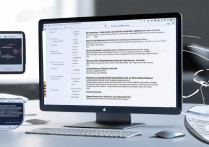


 冀ICP备2021017634号-12
冀ICP备2021017634号-12
 冀公网安备13062802000114号
冀公网安备13062802000114号